গত কয়েক বছর ধরে, লোকেরা ডার্ক মোড পছন্দ করেছে, আপনার প্রিয় অ্যাপগুলির স্ট্যান্ডার্ড সাদা ব্যাকগ্রাউন্ডকে কালোতে পরিবর্তন করেছে, যা দেখতে আরও সুন্দর এবং চোখের দিকে আরও সুন্দর হতে পারে। কিন্তু, কোন অ্যাপগুলি ডার্ক মোড বিকল্প অফার করে এবং আপনি কীভাবে এটি সক্রিয় করতে পারেন?
Android এবং iOS-এর জন্য সবচেয়ে জনপ্রিয় 14টি অ্যাপে কীভাবে ডার্ক মোড সক্রিয় করবেন তা এখানে দেওয়া হল।
1. Instagram
এটি বোঝায় যে বিশ্বের বৃহত্তম সোশ্যাল মিডিয়া অ্যাপগুলির মধ্যে একটি ডার্ক মোড সমর্থন করে এবং এটি আপনার অ্যাপ সেটিংসের মাধ্যমে সক্রিয় করা সহজ। শুধু থিম-এ ক্লিক করুন আপনার সেটিংসের বিভাগে, এবং সেখানে আপনি হালকা এবং অন্ধকার মোডের মধ্যে বেছে নিতে পারবেন।
2. Facebook মেসেঞ্জার
ডার্ক মোড অফার করে আরেকটি সোশ্যাল মিডিয়া জায়ান্ট! আপনি ডার্ক মোড নির্বাচন করে মেসেঞ্জার অ্যাপ সেটিংসে এই বিকল্পটি সক্রিয় করতে পারেন আপনার প্রোফাইল সেটিংসের অধীনে বোতাম, এবং তারপরে আপনি সেখানে দুটি মোডের মধ্যে বেছে নিতে পারেন৷
৷3. Evernote
Evernote অ্যাপটি কয়েক বছর ধরে জনপ্রিয় হয়েছে, এর দরকারী উত্পাদনশীলতা সরঞ্জামগুলি আপনাকে সংগঠিত রাখতে সহায়তা করে। আরও কী, আপনি ডার্ক মোড থিমের সাথে এই অ্যাপটি ব্যবহার করতে পারেন। আপনি আপনার প্রোফাইল উইন্ডোতে সেটিংস কগ ক্লিক করে এবং তারপর "ডার্ক মোড" ট্যাবে গিয়ে এটি করতে পারেন৷
4. ফায়ারফক্স
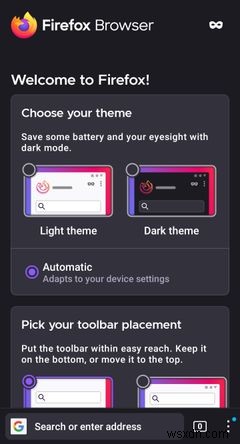
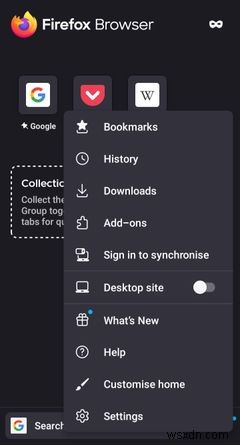
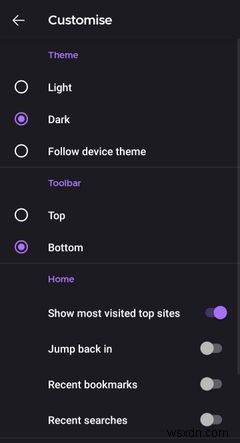
আপনি বিনামূল্যে অ্যাপের মাধ্যমে আপনার ল্যাপটপ এবং আপনার স্মার্টফোনে ফায়ারফক্সের ব্রাউজার ব্যবহার করতে পারেন। আপনি অ্যাপটি ডাউনলোড করার সাথে সাথেই আপনি শুরু করার আগে হালকা এবং অন্ধকার থিমের মধ্যে অবিলম্বে বেছে নিতে পারেন।
যাইহোক, যদি আপনার কাছে ইতিমধ্যেই অ্যাপ থাকে, তাহলে আপনার স্ক্রিনের নীচে ডানদিকে তিনটি বিন্দুতে ক্লিক করুন এবং তারপর সেটিংসে যান। এখানে, আপনি কাস্টমাইজ এর মাধ্যমে ডার্ক মোড সক্রিয় করতে পারেন বিকল্প।
5. স্ল্যাক
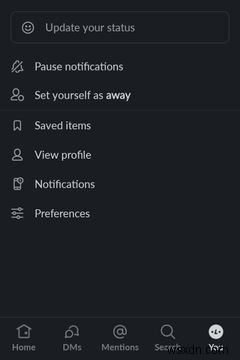
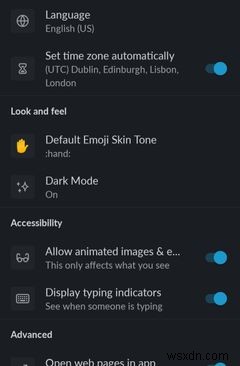
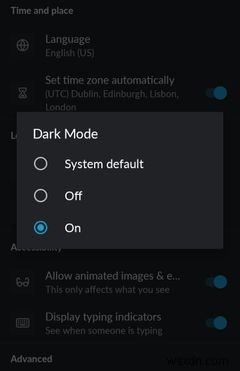
আপনি একই অফিসে বসে থাকুন বা শত মাইল দূরে কাজ করুন না কেন আপনার সহকর্মীদের সাথে যোগাযোগ রাখার জন্য স্ল্যাক একটি দুর্দান্ত অ্যাপ। এবং আপনি আপনি-এ ক্লিক করে আপনার অ্যাপ সেটিংসে হালকা এবং অন্ধকার মোডের মধ্যে আপনার স্ল্যাক থিম পরিবর্তন করতে পারেন স্ক্রিনের নীচে ডানদিকে ট্যাব। এখানে, আপনি পছন্দে ডার্ক মোড বিকল্পটি অ্যাক্সেস করতে পারেন বিভাগ।
যাইহোক, আপনি যদি আপনার ল্যাপটপ বা কম্পিউটারে স্ল্যাক অ্যাপ ব্যবহার করেন, তবে প্রচুর রঙিন থিম অফারে রয়েছে, তাই আপনি যদি একটু বেশি আকর্ষণীয় কিছু চান তবে সেগুলি দেখুন৷
6. Reddit
রেডডিটের একটি স্বয়ংক্রিয় অন্ধকার মোড বিকল্প রয়েছে যা সাধারণত আপনি যখন অ্যাপটি ডাউনলোড করেন তখন স্বয়ংক্রিয়ভাবে সক্রিয় হয়। আপনি আপনার অ্যাপের সেটিংসে এই স্বয়ংক্রিয় মোড সক্রিয় হয়েছে কিনা তা পরীক্ষা করতে পারেন এবং শুধুমাত্র একটি ট্যাপ দিয়ে এটি সক্রিয় করতে পারেন। আপনি রাত্রি এর মধ্যেও বেছে নিতে পারেন এবং মধ্যরাত আপনার ডার্ক মোড সেটিংসের মধ্যে মোড।
7. Facebook
আপনি যদি আপনার Facebook অ্যাপে ডার্ক মোড সক্রিয় করতে চান তবে প্রথমে আপনার স্ক্রিনের উপরের ডানদিকে তিনটি অনুভূমিক লাইনে ক্লিক করুন। তারপরে, স্ক্রিনের নীচে স্ক্রোল করুন এবং সেটিংস এবং গোপনীয়তা-এ ক্লিক করুন ট্যাব এখান থেকে, আপনি পছন্দের অধীনে ডার্ক মোড বিকল্পটি খুঁজে পেতে পারেন বিভাগ।
8. উইকিপিডিয়া
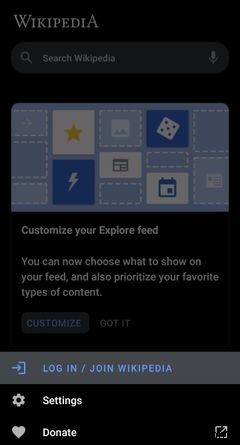
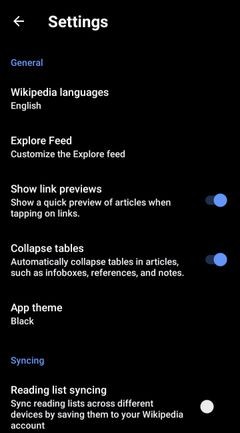
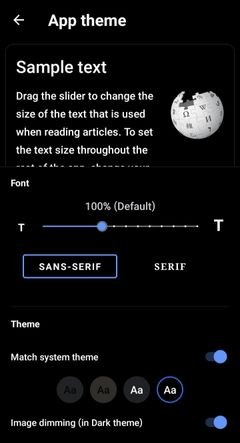
উইকিপিডিয়া সত্যিই ইন্টারনেটে তথ্যের কেন্দ্রবিন্দু। এবং, এটি অফার করে এমন জ্ঞানের অফুরন্ত পরিমাণের উপরে, এর অ্যাপটি ডার্ক মোড সমর্থন করে!
উইকিপিডিয়া অ্যাপে ডার্ক মোড সক্রিয় করা বেশ দ্রুত এবং সোজা। শুধু আরো-এ ক্লিক করুন আপনার স্ক্রিনের নীচে ডানদিকে ট্যাব, এবং সেটিংস বিকল্প পপ আপ হবে। এটিতে ট্যাপ করার পরে, আপনি অ্যাপ থিম দেখতে পাবেন বিভাগ, যার মাধ্যমে আপনি আপনার অ্যাপের রঙ বিন্যাস সম্পাদনা করতে পারেন।
9. Gmail
জিমেইল কে না ভালোবাসে? এটি ইমেলগুলির ট্র্যাক রাখার জন্য একটি দুর্দান্ত অ্যাপ এবং এটি একটি ডার্ক মোড থিমও অফার করে৷ আপনি তিনটি অনুভূমিক লাইনে আলতো চাপ দিয়ে এটি সক্রিয় করতে পারেন৷ স্ক্রিনের উপরের বাম দিকে এবং তারপরে নিচে স্ক্রোল করা যতক্ষণ না আপনি সেটিংস কগ দেখতে পান৷ .
এখান থেকে, সাধারণ সেটিংস, -এ যান যেখানে আপনি থিম দেখতে পাবেন পৃষ্ঠার শীর্ষে ট্যাব। এখানেই আপনি হালকা এবং অন্ধকার মোডের মধ্যে বেছে নিতে পারেন।
10. YouTube
আপনার YouTube অ্যাপে ডার্ক মোড সক্রিয় করা খুবই সহজ। স্ক্রিনের শীর্ষে আপনার প্রোফাইল ছবিতে ক্লিক করে কেবল অ্যাপ সেটিংসে যান এবং তারপরে সেটিংসে যান৷ এখানে, আপনি সাধারণ দেখতে পাবেন ট্যাব, আপনাকে চেহারা অ্যাক্সেস করার অনুমতি দেয় বিকল্প এখানেই আপনি একটি হালকা এবং অন্ধকার থিমের মধ্যে বেছে নিতে পারেন৷
৷11. Google Maps
রাতে যখন আপনি একটি উজ্জ্বল সাদা পর্দার দিকে তাকানোর মেজাজে থাকেন না তখন Google মানচিত্রে অন্ধকার থিমটি একটি দুর্দান্ত বিকল্প। এটি করতে, Google মানচিত্র স্ক্রিনের উপরের ডানদিকে আপনার প্রোফাইল ছবিতে ক্লিক করুন এবং সেটিংস কগ ক্লিক করুন পৃষ্ঠার নীচের অংশে অবস্থিত. এখানে, আপনি থিম দেখতে পাবেন পর্দার শীর্ষের কাছে বিকল্প, যার মাধ্যমে আপনি অন্ধকার মোড সক্রিয় করতে পারেন।
12. Twitter
আপনি আপনার প্রোফাইল আইকনে ট্যাপ করে এবং সেটিংস এবং গোপনীয়তা খুলে Twitter-এ আপনার অ্যাপ সেটিংস অ্যাক্সেস করতে পারেন স্ক্রিনের নীচের অংশে। তারপর, অ্যাক্সেসিবিলিটি খুলুন বিভাগ এবং ডিসপ্লে-এ যান অধ্যায়. এখানে, আপনি ডার্ক মোড থিম সক্রিয় বা নিষ্ক্রিয় করার বিকল্প দেখতে পাবেন।
13. কিন্ডল অ্যাপ
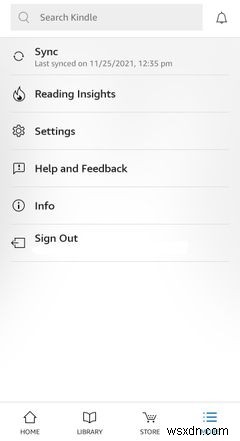
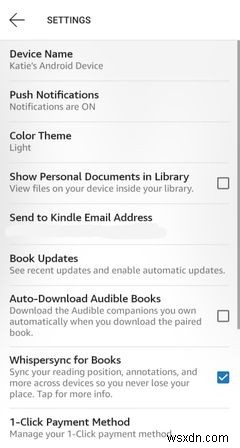
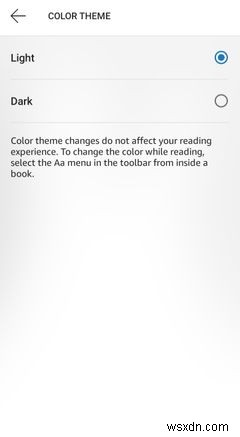
কারো কারো জন্য, কালো ব্যাকগ্রাউন্ড সহ পড়া অনেক বেশি তৃপ্তিদায়ক হতে পারে। সুতরাং, আপনি যদি আপনার Kindle অ্যাপে ডার্ক মোড সক্রিয় করতে চান, তাহলে এটি করা দ্রুত এবং সহজ৷
প্রথমত, আরো-এ যান স্ক্রিনের নীচে ডানদিকে ট্যাব, এবং সেখানে আপনি সেটিংস কগ আইকন দেখতে পাবেন। এটিতে আলতো চাপার পরে, আপনি রঙের থিম দেখতে পাবেন৷ , যেখানে আপনি ডার্ক মোড সক্রিয় করতে পারেন।
14. সংকেত
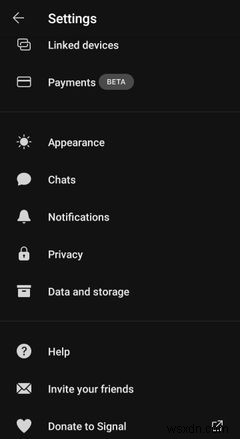
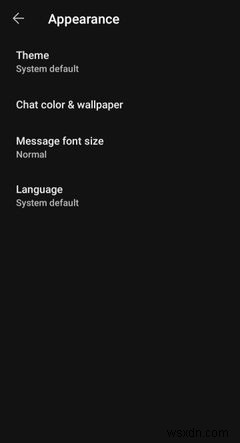
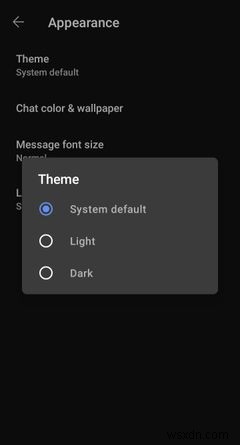
সিগন্যাল মেসেজিং অ্যাপে ডার্ক মোড সক্রিয় করতে আপনার বেশি সময় লাগবে না। আপনাকে যা করতে হবে তা হল স্ক্রিনের উপরের বাম দিকে আপনার প্রোফাইল ছবিতে ক্লিক করে সেটিংসে যান এবং তারপরে আদর্শ-এ যান অধ্যায়. এখানে, আপনি থিম-এ ক্লিক করে হালকা এবং অন্ধকার মোডের মধ্যে বেছে নিতে পারেন ট্যাব।
ঝকঝকে সাদা পর্দা এখন অতীতের জিনিস
ডার্ক মোডের সাথে, আপনাকে আর বিরক্তিকর উজ্জ্বল সাদা ব্যাকগ্রাউন্ডগুলি সহ্য করতে হবে না, যা আপনার ফোন ব্যবহার করে অপ্রীতিকর এবং মাথাব্যথার কারণ হতে পারে। কয়েকটি দ্রুত পদক্ষেপের মাধ্যমে, আপনি মাত্র কয়েক সেকেন্ডের মধ্যে জনপ্রিয় অ্যাপের বিশাল পরিসরে ডার্ক মোড সক্রিয় করতে পারেন।


